Organización de carpetas y búsqueda de archivos
Dado que TopSolid 7 trabaja sobre un Pdm nativo en su plataforma, la organización de archivos y folders del mismo no se encuentran en el entorno de Windows®, sino dentro de TopSolid, a través de los distintos proyectos que habrás generado en el transcurso del tiempo.
Hay dos formas de encontrar un documento, puedes utilizar el comando de Búsqueda rápida, ubicado debajo de los botones de maximizar, minimizar y cerrar.
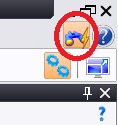
Al abrir el comando, aparece la siguiente ventana, donde escribes el nombre o parte del nombre del archivo (1), filtras el tipo de documento (2) , eliges la ubicación del archivo (3)
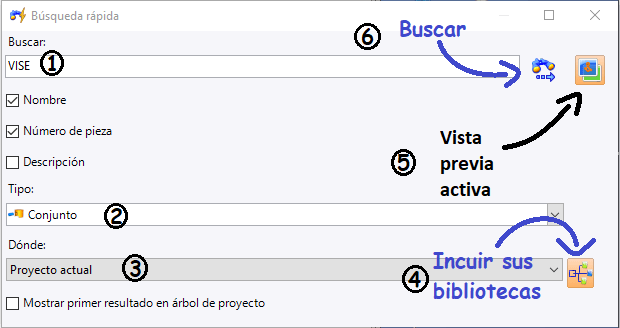
Puedes buscar indirectamente en las bibliotecas de componentes (4), activar la vista previa(5) o simplemente comenzar a buscar el archivo (6).
El resultado de búsqueda aparece en una nueva ventana, desde la cual puedes observar la geometría de la parte y también puedes arrastrar y soltar el mismo componente elegido sobre el documento actual.
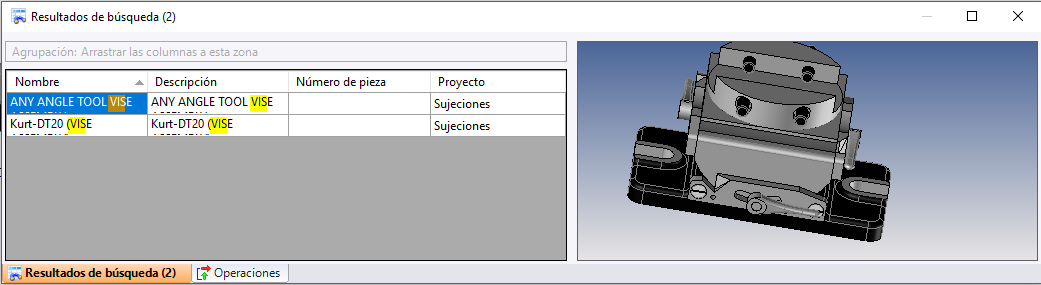
Otra manera de buscar archivos es a través de los documentos de búsqueda, disponible desde la versión 7.11.
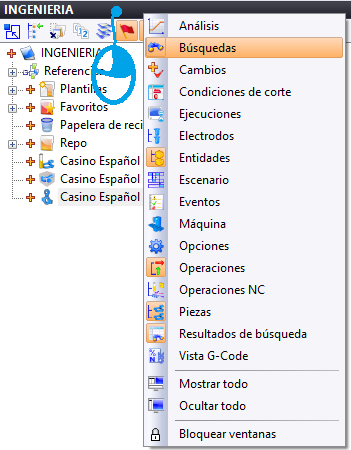
Al traer la ventana de búsquedas, que en realidad es un proyecto, aparece en un árbol la estructura base que puedes personalizar.
Para iniciar por ejemplo, aquí creas un folder llamado Sujeciones, donde colocarás una búsqueda para prensas y otra para Tornillos.
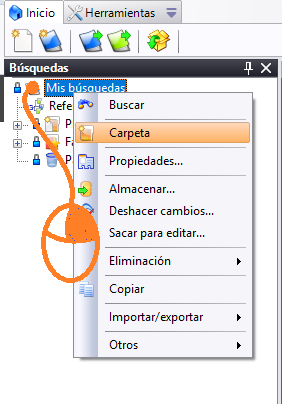
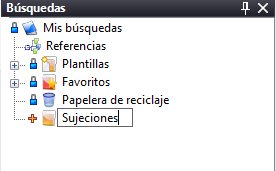
Luego darás clic derecho sobre el folder y eliges crear un documento de Búsqueda, eligiendo una plantilla en blanco. Renombra este archivo con el nombre «Prensas».
En este documento, deberás establecer los parámetros de búsqueda mediante las propiedades del documento, por ejemplo, en Estándar\General, se encuentra el parámetro Nombre, con el cual señalas el nombre o parte del nombre del documento que estás buscando.
En el siguiente campo de Operador, eliges el tipo de condición, en este caso que contenga la palabra “Vise” para buscar las prensas.

Puedes refinar el Tipo de documento que quieres buscar, puedes buscar inclusive por imágenes y archivos que no son de TopSolid en la pestaña Externo.
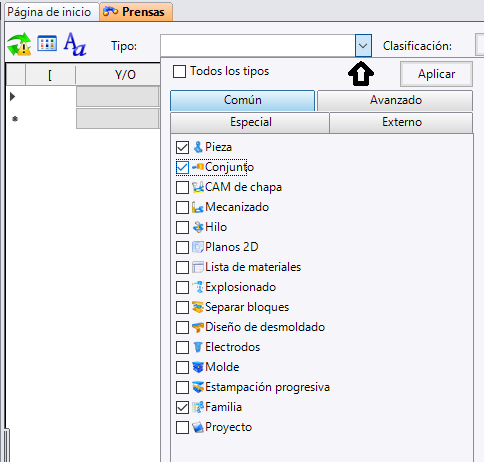
Puedes también utilizar la vista previa o también la búsqueda en bibliotecas si utilizas un proyecto local, limitando a utilizar solamente las bibliotecas que están en tu proyecto, o bien indicarle al sistema que busque en todas las bibliotecas, en caso de no tener la librería referenciada al proyecto donde realices la búsqueda, te saldrá un mensaje que debes referenciar la biblioteca al proyecto actual de trabajo.
Al presionar sobre el botón de actualizar, podemos ver el funcionamiento del documento de búsqueda conforme a los cambios que realicemos.
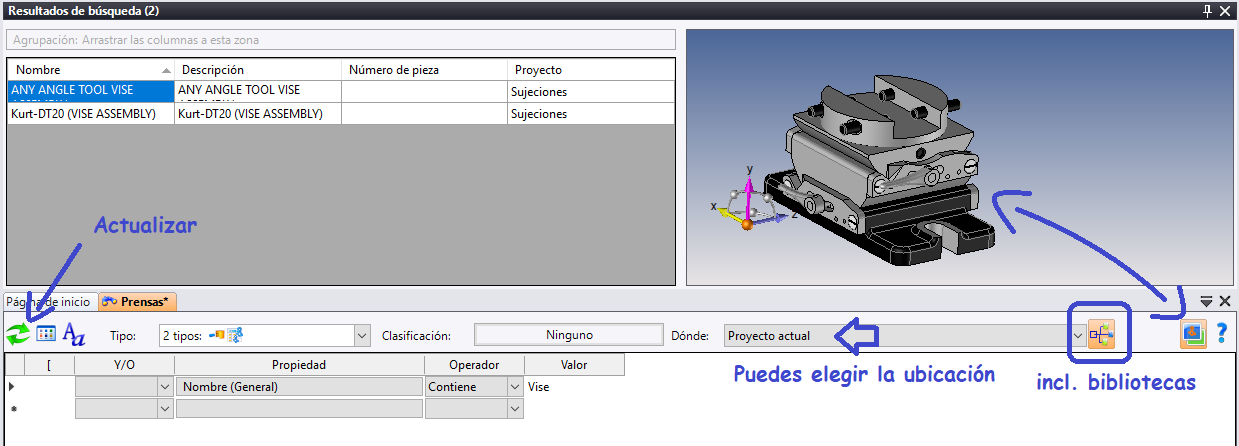
Ahora, por ejemplo, si queremos buscar todos los tornillos de cabeza plana, porque siempre los estamos agregando en nuestros ensambles, debes crear el documento eligiendo Función\TopSolid Mechanical\ Components\ Fasteners\ Screws\ Screw\ Function; luego debes utilizar el operador Igual a e indicar que es proporcionado.
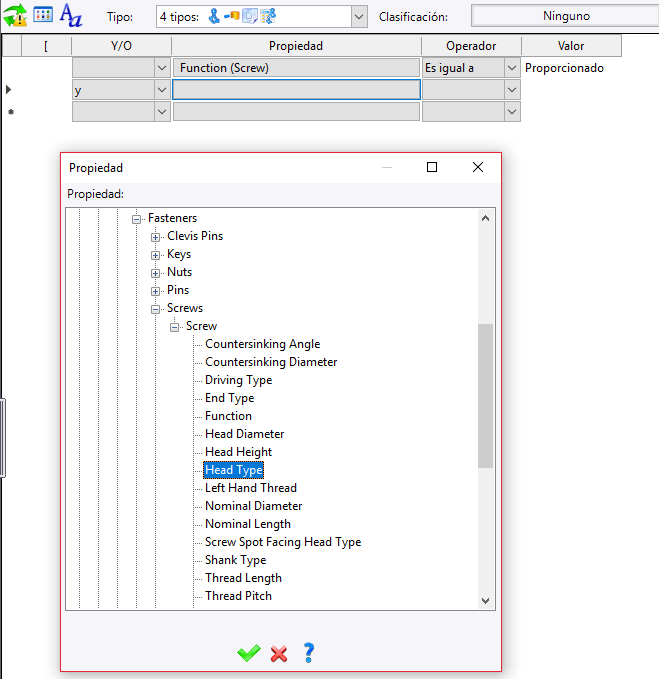
Después ara agregar la condición que utilize el tipo de cabeza Hexagonal, añadir en otra línea la propiedad Función\ TopSolid Mechanical\ Components\ Fasteners\ Screws\ Screw\ Head Type y señalar Hexagon Head en el valor.
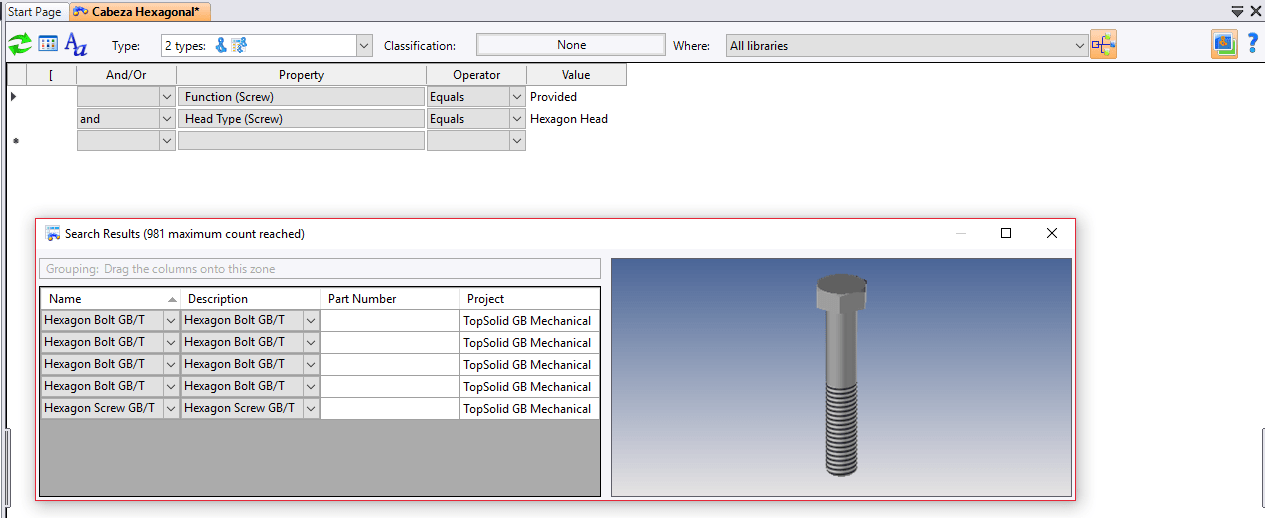
Una vez que tengas tus documentos de búsqueda creados, solamente basta con hacer doble clic sobre éstos para ejecutar la búsqueda.

Escríbenos tus dudas y comentarios.